Wix-Homepage löschen
Ob Unternehmen, Freiberufler, soziale Einrichtung oder Verein: Kaum eine Organisation kommt heute ohne eigene Website aus. Doch was passiert, wenn man eine Website nicht mehr benötigt – etwa wenn sich ein Unternehmen oder ein Verein auflöst oder ein Freiberufler in ein festes Angestelltenverhältnis wechselt? Dann ist es empfehlenswert, deine Wix-Website aus dem Internet zu nehmen. Das funktioniert so:
1 Seitenauswahl
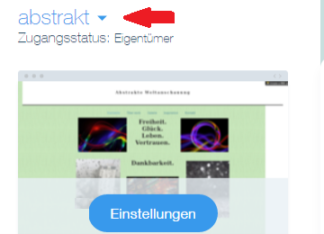
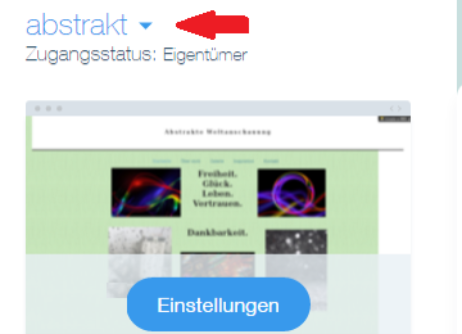
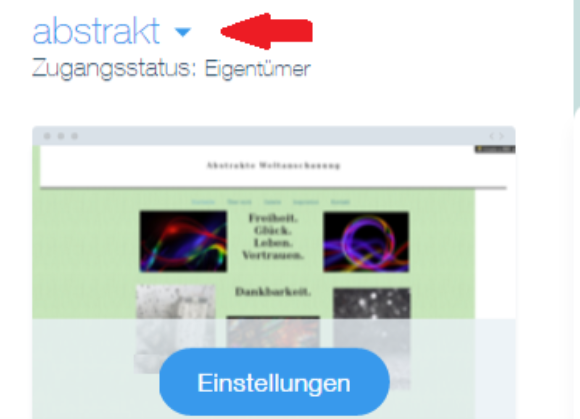
Sobald man sich bei Wix angemeldet hat, ist man automatisch in der Accountansicht. Wähle per Klick auf den kleinen blauen Pfeil die richtige Seite aus.
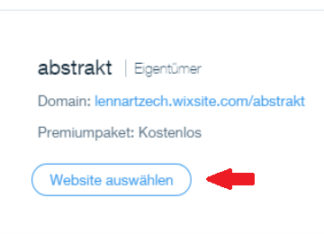
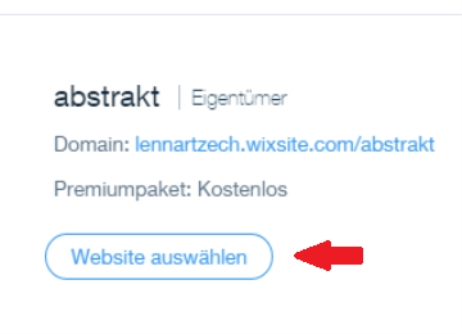
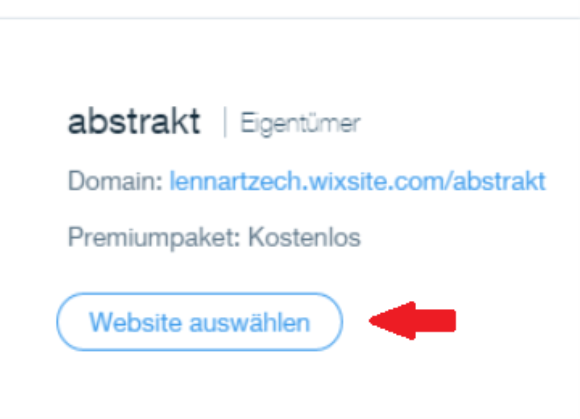
In dem nun geöffneten Fenster wählst du die Website aus, die gelöscht werden soll. Das geht per Klick auf den Button „Website auswählen“.
2 Einstellungen anwählen
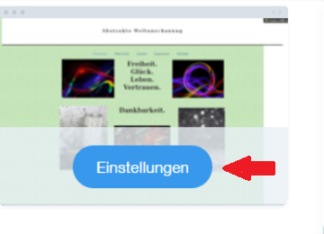
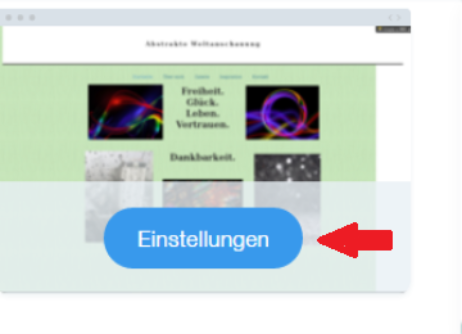
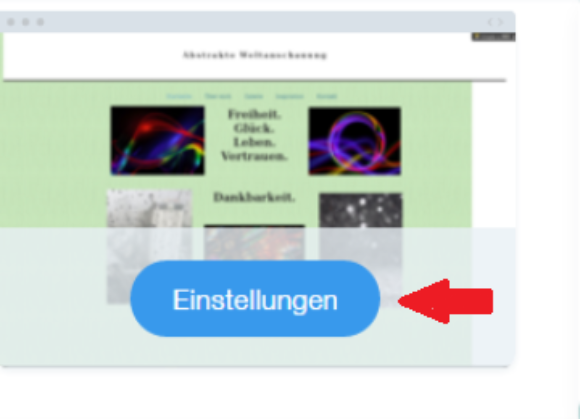
Es öffnet sich eine weitere Übersichts-Seite, bei der du auf den Button „Einstellungen“ klickst. Dieser befindet sich in der linken Spalte dieser Seite, im Hintergrund ist ein Miniatur-Bild der Startseite der zu löschenden Website zu sehen.
3 Aktion – Website löschen
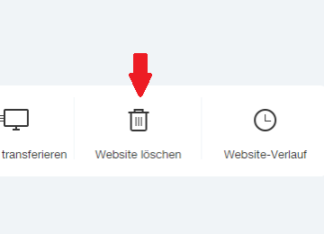
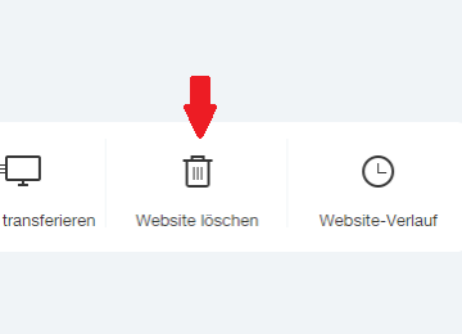
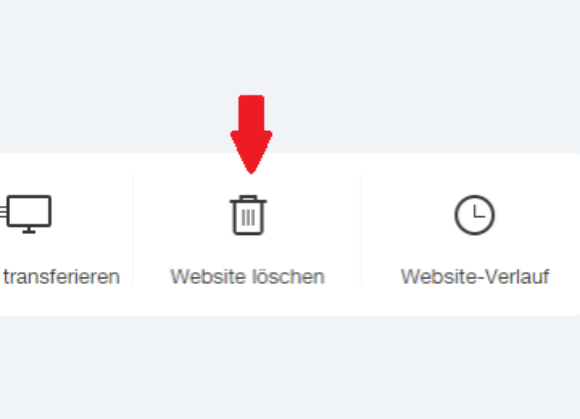
Sobald man auf „Einstellungen“ geklickt hat, öffnet sich die Seite mit den Einstellungen. Direkt an zweiter Stelle von oben befindet sich nun eine Leiste mit unterschiedlichsten Aktionen. Der zweite Button von rechts heißt „Website löschen“. Klicke darauf, wenn du dir sicher bist, dass du diese Website löschen möchtest.
4 Löschen bestätigen
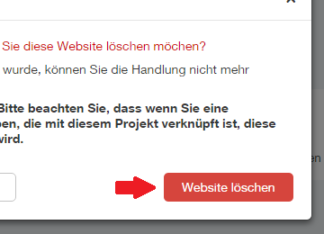
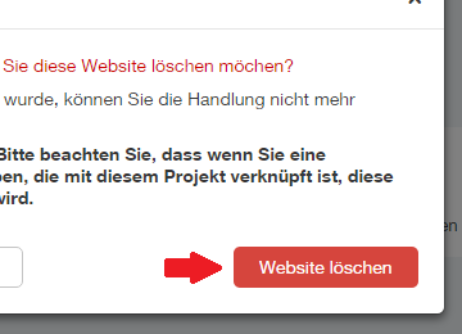
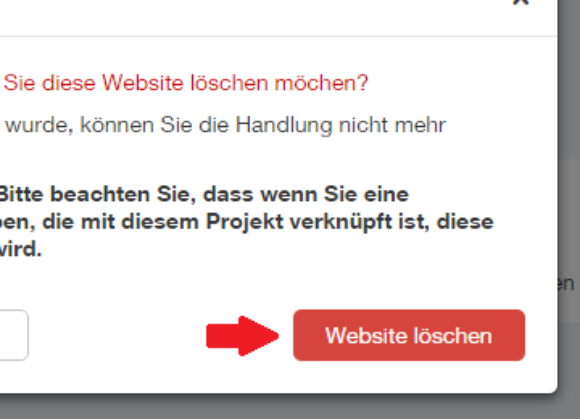
Bestätige die Aktion mit einem Klick auf den roten Button: „Website löschen“. Und schon ist die eigene Website unwiderruflich aus dem Internet entfernt. Sie kann über Wix nicht mehr hergestellt werden.
Achtung: Bei kostenpflichtigen Tarifen entbindet dich das Löschen einer Website nicht von deinen vertraglichen Verpflichtungen. Dein Vertrag mit Wix muss gesondert gekündigt werden, dabei sollte man vor allem die Kündigungsfristen beachten. Wie du deinen Wix-Account löschen kannst erfährst du in unserem Artikel Wix-Account löschen.































